Після настройки основних робочих параметрів Windows можна приступити до конфігурації мережевого устаткування і параметрів мережевих служб для настройки доступу до всесвітньої мережі.
Для створення підключення до Інтернету відкрийте вікно Панель управління, клацніть на значку Мережа та підключення до Інтернету, а потім на значку із мережею. Відкриється вікно, показане далі.
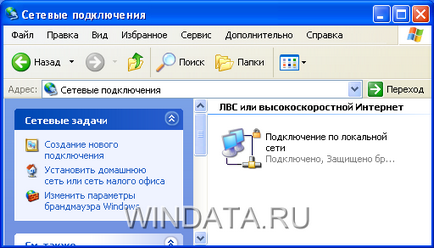
Щоб приступити до створення нового підключення, необхідно вибрати в головному меню команду Файл> Створити підключення або клацнути на посиланні Створення нового підключення, яка знаходиться в лівій частині вікна. При виконанні будь-якого із зазначених дій відкриється вікно Майстер нових підключень.
Прочитавши коротку інформацію про можливості майстра, клацніть на кнопці Далі. У новому вікні слід вибрати тип нового підключення. Оскільки створюється підключення до Інтернету, виберіть перемикач Підключити до Інтернету і клацніть на кнопці Далі.
У наступному вікні потрібно вибрати спосіб підключення до Інтернету. Виберіть перемикач Встановити підключення вручну і клацніть на кнопці Далі.
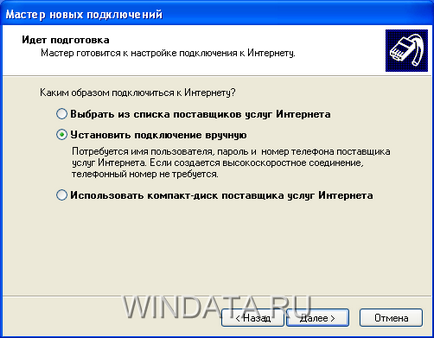
У черговому вікні майстра потрібно вибрати тип пристрою, що підключається до Інтернету.
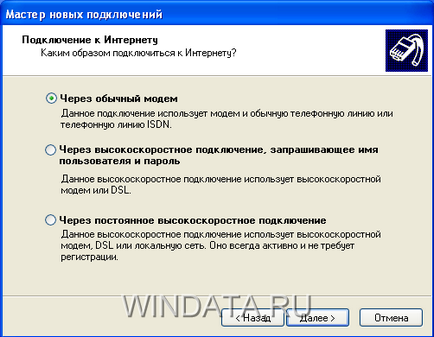
Це один з ключових етапів підключення. Саме в цьому вікні можна вказати, за допомогою якого пристрою буде здійснюватися підключення до Інтернету - звичайний модем для комутованого з'єднання або модему для високошвидкісного з'єднання (такого як DSL або кабельний модем). Іншими словами, настройка підключення до Інтернету в Windows для різних типів з'єднань здійснюється практично однаково.
У наступному вікні в полі Ім'я постачальника послуг необхідно ввести ім'я постачальника послуг Інтернету. У більшості випадків в якості назви підключення використовують ім'я постачальника послуг Інтернету, однак можна вказати будь-яке довільне ім'я. Клацніть на кнопці Далі.
Тепер потрібно вказати ім'я користувача і пароль (зазвичай відомості про ім'я та пароль надає постачальник послуг Інтернету). За допомогою установки відповідних прапорців можна включити додаткові параметри облікового запису. Після виконання зазначених дій клацніть на кнопці Далі для переходу до завершального етапу створення облікового запису.
Клацніть на кнопці Готово, і робота програми Майстер нових підключень буде завершена. Щоб додати ярлик створеного підключення на робочий стіл, слід встановити прапорець Додати ярлик підключення на робочий стіл.
Після виконання всіх перерахованих дій значок створеного підключення буде представлений у вікні із мережею. Для підключення до Інтернету слід двічі клацнути мишею на цьому значку і в вікні, клацнути на кнопці Виклик. Щоб спростити завдання підключення, рекомендується помістити ярлик створеного підключення на робочий стіл. Якщо ви не створили такий ярлик по завершенні роботи програми Майстер нових підключень, клацніть правою кнопкою миші на значку підключення та виберіть команду Створити ярлик. Потім перенесіть створений ярлик на робочий стіл.
У наступній статті розповідається про те, як змінити параметри вже створеного підключення до Інтернету.